إذا كنت قلقًا بشأن خصوصيتك ، فألق نظرة على التطبيقات التي يُمكنها الوصول إلى موقعك الجغرافي من خلال جهاز iPhone الخاص بك. من السهل إبطال إمكانية الوصول إلى تفاصيل الموقع الجغرافي لأي تطبيقات لم تعد بحاجة إليها.
فيما يلي كيفية إدارة إعدادات الموقع الجغرافي على جهاز iPhone الخاص بك ، بحيث يُمكنك اختيار التطبيقات التي يُمكنها الوصول إلى معلومات مكان تواجدك ومنعها من تتبعك في الخلفية.
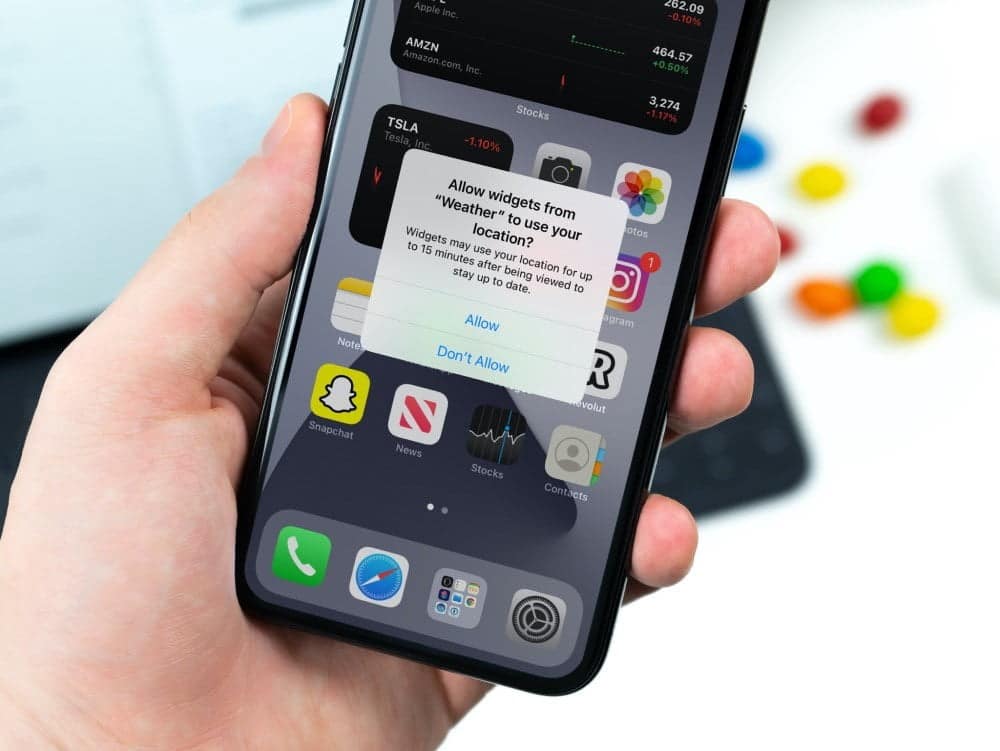
كيفية عرض إعدادات خدمات الموقع الجغرافي
افتح تطبيق “الإعدادات” وانتقل إلى الخصوصية -> "خدمات الموقع" لرؤية جميع التطبيقات التي طلبت الوصول إلى موقعك الجغرافي.
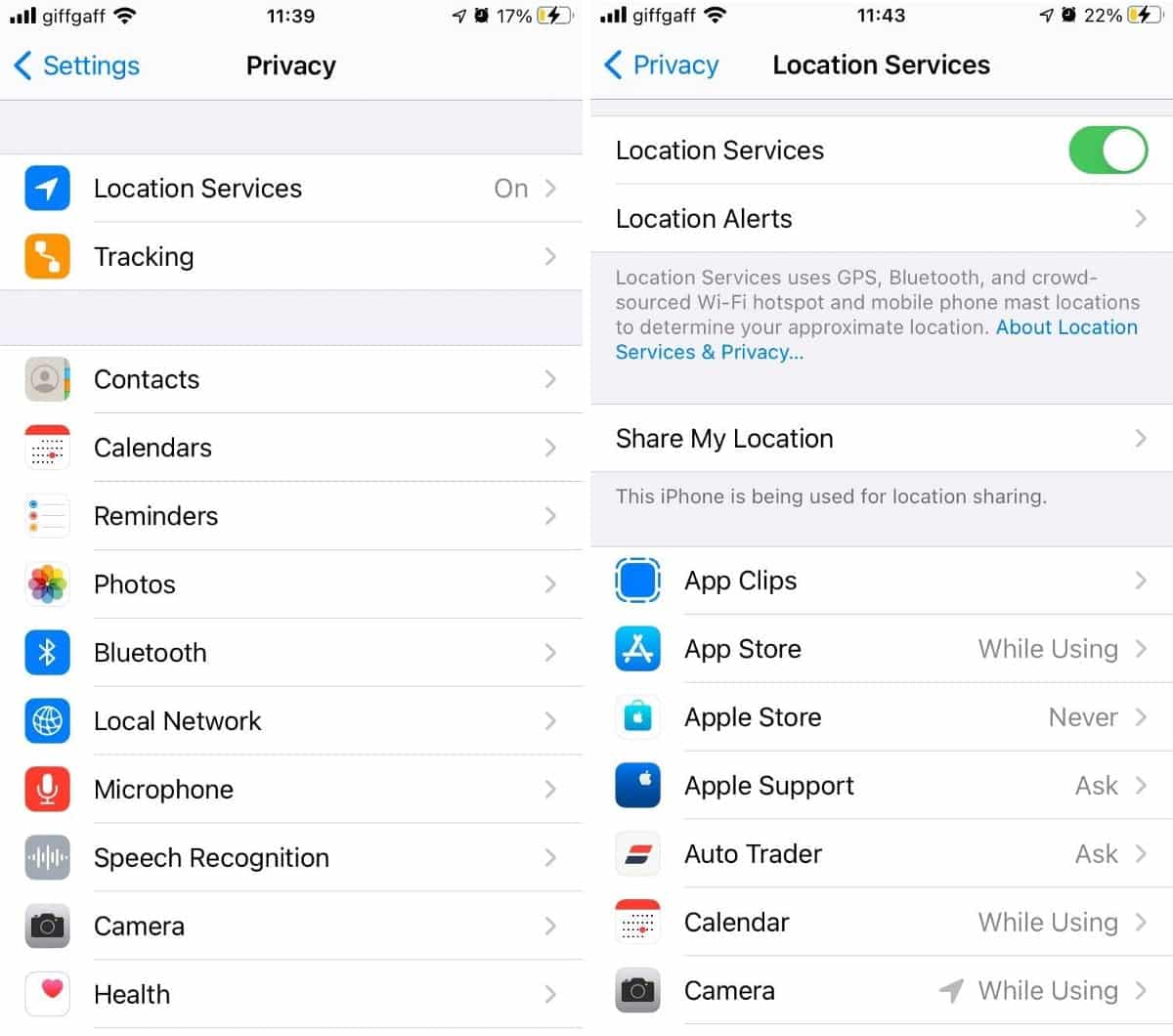
يُمكنك تعطيل “خدمات الموقع” في الجزء العلوي من الصفحة من أجل إيقاف تشغيل هذه الميزة لكل التطبيقات مرة واحدة ، ولكن لا نوصي بذلك لأن بعض التطبيقات — مثل الخرائط — تحتاج إلى الوصول إلى بيانات الموقع الجغرافي من هاتفك الذكي لكي تعمل بشكل صحيح.
بدلاً من ذلك ، قم بالتمرير خلال القائمة وفحص إعدادات الموقع الجغرافي لكل تطبيق على حدة.
اختيار الوصول إلى الموقع الجغرافي لكل تطبيق
بعد النقر على أحد التطبيقات ، يُمكنك الاختيار من بين ثلاثة أو أربعة خيارات لإمكانية الوصول إلى تفاصيل الموقع الجغرافي. يختلف الخيار الأفضل الذي يجب اختياره لكل تطبيق بناءً على كيفية التخطيط لاستخدامه.
إليك ما يعنيه كل خيار:
- مطلقًا: لا يمكن لهذا التطبيق الوصول إلى معلومات “خدمات الموقع” مطلقًا.
- السؤال في المرة القادمة: يتيح لك اختيار “أثناء استخدام التطبيق دائمًا” أو “السماح لمرة واحدة” أو “عدم السماح”.
- أثناء استخدام التطبيق: يسمح بالوصول إلى “خدمات الموقع” فقط عندما يكون التطبيق أو إحدى ميزاته مرئية على الشاشة. عند تعيين تطبيق ما على “أثناء استخدام التطبيق”، قد يظهر لك شريط الحالة باللون الأزرق مع رسالة تُفيد بأن التطبيق يستخدم الموقع الجغرافي بالفعل.
- دائمًا: يسمح بالوصول إلى معلومات موقعك الجغرافي حتى عندما يكون التطبيق في الخلفية.
يُمكنك أيضًا تعطيل خيار الموقع الدقيق لكل تطبيق. عند القيام بذلك ، يمكن للتطبيق الوصول إلى موقعك التقريبي فقط ، بدلاً من الحصول على قراءة دقيقة.
اكتشف التطبيقات التي تتبعك
يعرض جهاز iPhone الخاص بك رمز سهم 

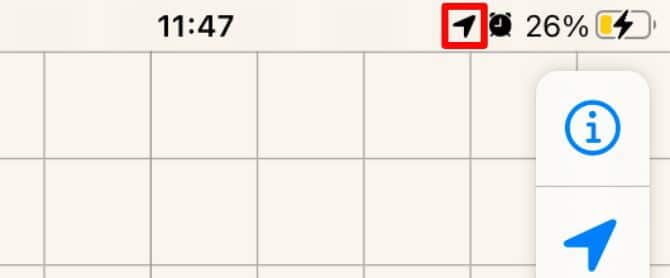
ومع ذلك ، إذا كنت ترى فقط مُخطط سهم في شريط الحالة ، فهذا يعني أن التطبيق لديه القدرة على الوصول إلى موقعك الجغرافي إذا لزم الأمر. هذا هو الحال إذا اخترت منح بعض التطبيقات إمكانية الوصول إلى معلومات “خدمات الموقع” دائمًا ، مما قد يكون مفيدًا للتذكيرات والأتمتة بناءً على موقعك الجغرافي.
يظهر سهم مختلف بجوار كل تطبيق في إعدادات “خدمات الموقع” لإظهار أي منها استخدم الوصول إلى موقعك الجغرافي مؤخرًا:
- رمز السهم الرمادي
- رمز السهم الأرجواني المُمتلئ
- رمز السهم الأرجواني المُجوف
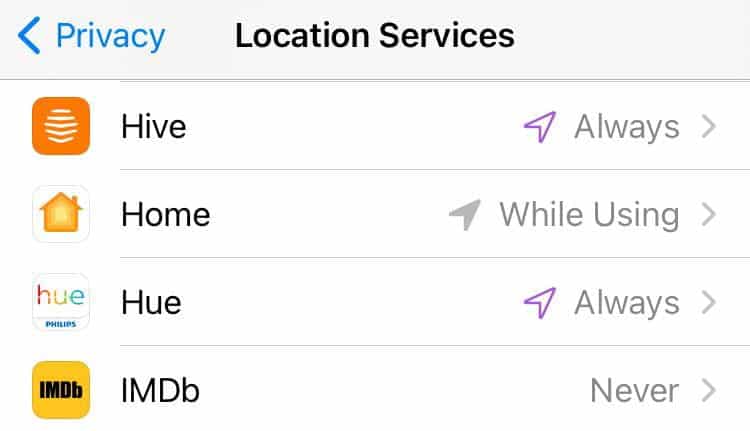
أثناء استخدامك لتطبيقات مختلفة ، يعرض جهاز iPhone الخاص بك أحيانًا تنبيهًا لتحذيرك إذا كان هناك تطبيق معين يصل إلى موقعك الجغرافي في الخلفية. عندما يحدث هذا ، يُمكنك رؤية بيانات “خدمات الموقع” الممنوحة لهذا التطبيق واختيار ما إذا كنت ستسمح له بمتابعة تتبعك في الخلفية أم لا.
تستخدم “خدمات الموقع” نظام GPS وBluetooth (متى توفّرا)، بالإضافة إلى نقاط اتصال Wi-Fi والأبراج الخلوية مجمعة المصدر لتحديد المكان التقريبي لجهازك.
لا تنس خدمات نظام Apple
بشكل افتراضي ، لا يظهر سهم “خدمات الموقع” في شريط الحالة لوظائف iOS الأساسية ، مثل تعيين المنطقة الزمنية. لعرض هذه الإعدادات ، انقر فوق “خدمات النظام” في الجزء السفلي من إعدادات “خدمات الموقع” على جهاز iPhone الخاص بك.

تسرد هذه الصفحة كل خدمة من خدمات Apple المُستندة إلى معلومات الموقع الجغرافي ، ويُوضح أي منها استخدم موقعك الجغرافي مؤخرًا ويعطيك خيار تعطيل أي خدمة لا تُريد استخدامها. تُقدم العديد من خدمات النظام هذه طرقًا مفيدة لتحديد مكان iPhone الخاص بك في حالة فقده.
ابحث عن المزيد من الطرق لتحسين خصوصية iPhone الخاصة بك
يُعد قفل إعدادات الموقع الجغرافي طريقة جيدة لتعزيز خصوصية جهاز iPhone الخاص بك. في الواقع ، من المفيد التحقق من هذه الإعدادات بانتظام لمعرفة التطبيقات التي استخدمت موقعك الجغرافي دون علمك.
لكن حماية بيانات موقعك الجغرافي ليست الإجراء الوقائي الوحيد الذي تحتاج إلى اتخاذه إذا كنت تهتم بخصوصيتك الرقمية.
يجب أيضًا توخي الحذر بشأن التطبيقات التي تسمح لها بالوصول إلى الميكروفون والكاميرا والصور وإعدادات Bluetooth. كل خيار من هذه الخيارات مُتاح من خلال إعدادات الخصوصية الخاصة بجهاز iPhone ، مما يُتيح لك التحكم الكامل في خصوصيتك الرقمية.









